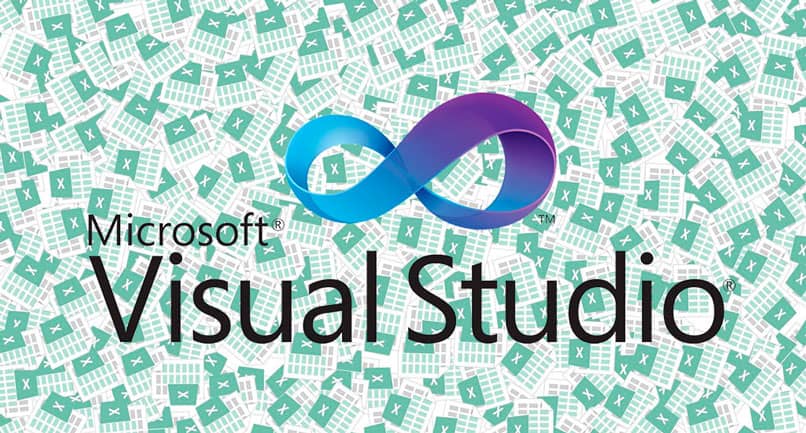
Makrot on Excel-toiminto, joka helpottaa elämäämme sen ansiosta, että se antaa meille mahdollisuuden automatisoida tehtäviä jotka ovat usein ja toistuvat usein. Voit luoda ne Visual Basic -koodilla, tallentaa ne henkilökohtaiseen makrokirjaan ja suojata niitä rajoittamalla pääsyä.
Makrot voidaan tallentaa nykyiseen työkirjaan tai henkilökohtaiseen makrokirjaan. Henkilökohtaisen makrokirjan etuna on se voit käyttää makroja kaikissa Excel-tiedostoissa tietokoneeltasi.
Mikä on henkilökohtainen makrokirja?
Henkilökohtainen makrokirja on a tietokoneesi polkuun piilotettu tiedosto. Se on tiedosto, joka luodaan ensimmäisen kerran, kun luot makron ja tallennat sen henkilökohtaiseen makrokansioon. Tietty polku, johon se on tallennettu, on seuraava:
C: Users Käyttäjänimi AppData Roaming Microsoft Excel PERSONAL.XLSB
Kansio AppData on piilotettu järjestelmässä, sinun on otettava käyttöön mahdollisuus tarkastella piilotettuja tiedostoja ja kansioita päästäksesi henkilökohtaisen makrokirjan sijaintiin. Jos haluat kirjoittaa henkilökohtaisen makrokirjan ja tarkastella makroja, kirjoita Visual Basic Excel-sovelluksesta Kehittäjä-välilehdeltä.
Kun olet Visual Basic -sovelluksessa, voit löytää henkilökohtaisen makrokirjan VBAProject-paneelista VBAProject (PERSONAL.XLSB). Moduulit-kansion sisällä on tallennettuja makroja. Tähän tallennetut moduulit ovat käytettävissä mille tahansa Excel-tiedostolle.
Kuinka luoda Visual Basic -koodi henkilökohtaisella makrokirjalla?
Moduulit-kansiosta voit poistaa makroja tai jopa luoda uusia Visual Basic -koodilla. Jos olet edistynyt Excel-käyttäjä, sinun tulisi tuntea koodin syntaksit.
merkintä: Jos haluat poistaa koodin, sinun tarvitsee vain napsauttaa sitä hiiren kakkospainikkeella ja valita Poista moduuli -vaihtoehto.
Ensinnäkin on pidettävä mielessä, että ohjelmointikieli Visual Basic on olio ja jokainen Excel-elementti on esitetty VBA: ssa objektina. Jokaisella objektilla on omat ominaisuutensa ja objektit, jotka määrittelevät miltä se näyttää ja miten se käyttäytyy,
Luo makro koodin mukaan
Luo ensimmäinen makro koodin mukaan Visual Basic -sovelluksessa napsauttamalla vaihtoehtoa Lisää ja napsauta sitten Moduuli.
Uusi moduuli luodaan kansioon VBAProject (PERSONAL.XLSB). Sovelluksen oikealla puolella oleva koodi, jossa koodi näkyy, näkyy tyhjänä kankaana ensimmäisen moduulin ohjeiden lisäämiseksi. Kirjoita seuraava rutiini ja tee ensimmäinen makro koodin mukaan.
Submakroporcode ()
MgBox ”Ensimmäinen makroni koodin mukaan”
End Sub
Yllä oleva koodi näyttää makrolle määritetyn nimen, joka on ”makrokoodi”. Jokaisella luomallasi aliohjelmalla tai makrolla on oltava alku ja loppu. End Sub edustaa makron suorituksen loppua. Aliohjelmat käytetään ryhmäkoodilausekkeet. oikea tapa aloittaa se, joka on lyhenne Sub, jota seuraa nimi ja sulkeet.
Käyttäjälle näytetään viesti MsgBox-toiminnolla. toiminto MsgBox Se on yksi VBA: ssa eniten käytetyistä viestien lähettämisestä käyttäjälle. Tämän rutiinin koodi on yksinkertainen, sille lähetetään vain viesti, joka näkyy ruudulla oletusarvoisesti lisätyn Hyväksy-painikkeen kanssa.
Testaa makro
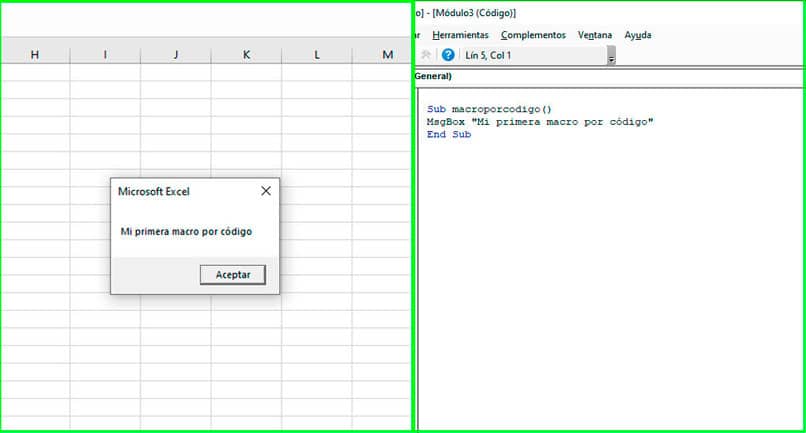
Makron toiminnan varmistamiseksi sinun tarvitsee vain napsauttaa painiketta. suorita tai paina F5. Jos minkäänlaisia virheitä ei ole, rutiini, jonka makron tulisi tehdä, alkaa suorittaa loppuun asti.
Rajoita pääsyä koodiin
Visual Basic -sovelluksessa voit suojella makrokoodi painikkeella Salasana.
- Napsauta hiiren kakkospainikkeella projektia ja valitse vaihtoehto VBAProject-ominaisuudet...
- Klikkaa Suojaus-välilehti.
- Ota vaihtoehto käyttöön Lukitse projekti katselua varten.
- Anna salasana tarkastella projektin ominaisuuksia.
- Vahvista salasana ja tallenna muutokset painamalla Hyväksy-painiketta.